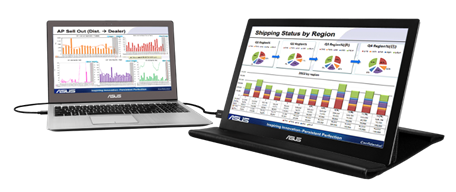產品
MB168B, MB168B+, MB169B+
[MB168/MB169B+] Ezlink 顯示驅動的安裝步驟
注意: 若要更新驅動版本或是從MB168升級到MB169B, 請把原先安裝的驅動程式完全移除, 再遵照以下的步驟執行安裝
1. 用USB線連接MB168/MB169B+和你的電腦
2. 放入安裝光碟或是從華碩支援網站下載相對應的驅動程式
3. 開啟光碟資料夾,並點選"設定"
4. 在驅動程式的分頁, 點選 ”ASUS Ezlink Display Driver and Utility” 進行安裝
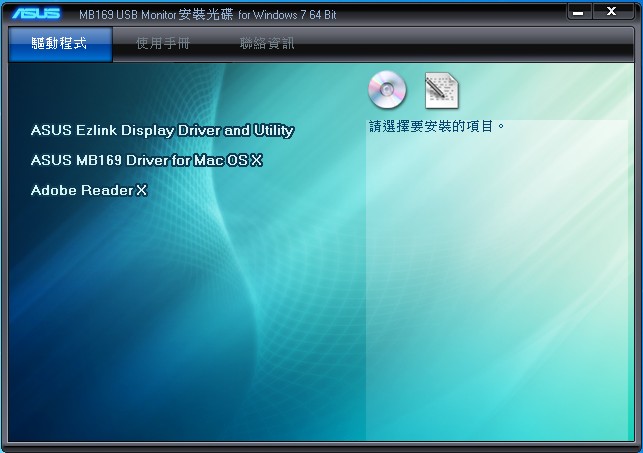
5. 安裝設定的程序會自行開始(如下圖所示), 系統約需要數分鐘完成安裝
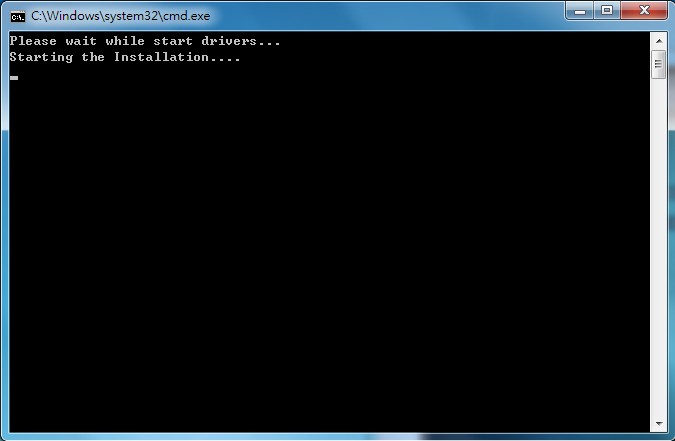
6. 執行中會跳出以下的視窗:
注意:
此彈跳視窗的訊息描述會根據不同版本的驅動程式而不一樣
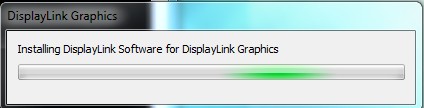
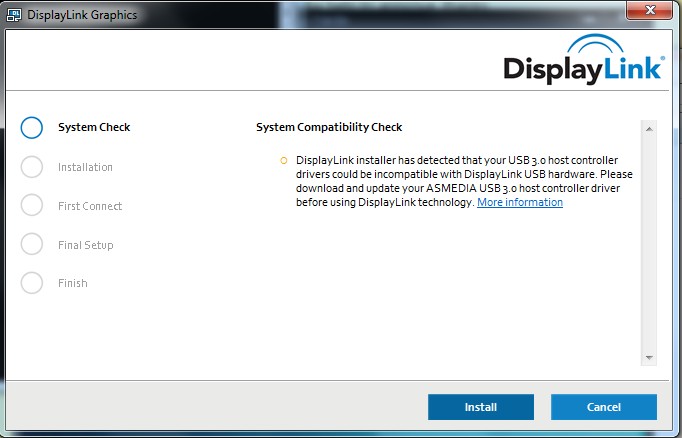
請依照畫面所顯示的步驟來完成DisplayLink的安裝
7. 開始執行安裝之後,畫面會跳出以下兩個視窗. 點選"下一步Next" 來完成安裝
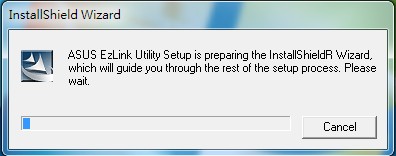
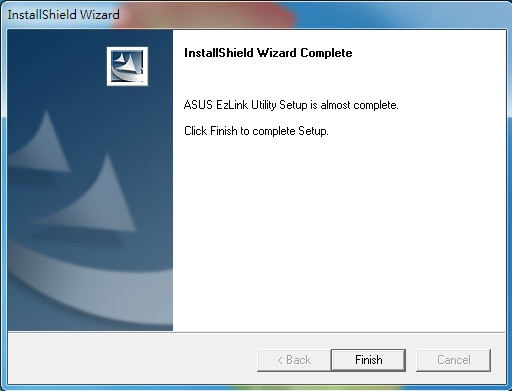
8. Ezlink工具的安裝完成之後, 請重啟您的電腦